RICHO imagio MP C4002 の使い方
Windows 7 での利用 (グローバル IP を持っていない場合)
1. プリンタドライバのダウンロード
RICHOのホームページから
ダウンロード > ドライバー・ユーティリティ・ソフトウェア > 複写機/複合機 > imagio MP Cシリーズ > imagio MP C5002/C5002A/C4002/C4002A
にある
ダウンロードページ
で,使うOSを選択する
RPCSドライバー をダウンロードする.
(windows7 32bitの場合,最新版は Ver.1.13.0.0 (12,822 KB) / 2015.03.26 現在)
2. ファイルの展開
2.1 ダウンロードした ***.exe ファイルをダブルクリックすると, 自己解凍が始まる.
解凍先フォルダを聞かれるので,適当な場所に解凍する.
(***.exe ファイルと 解凍されたフォルダはインストールが終了したら消去してよい)
2.2 ドライバーインストールツールが自動で起動する.
※ 起動しない場合は,解凍してできたフォルダの中の
RP_SETUP32.EXE を実行する.
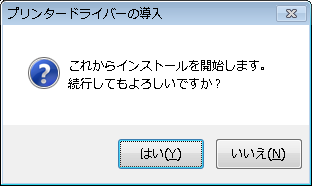
3. インストール
プリンタドライバのインストールをする.
3.1 自動起動するとドライバーインストールツールが始まる.
ソフトウェア使用許諾契約書をよく読み,「同意します(A)」にチェックを入れ,「次へ(N)」をクリックする.
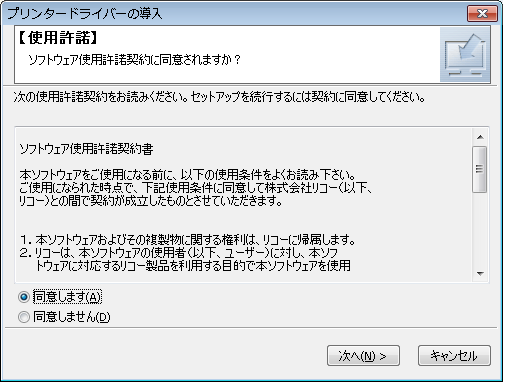
3.2 セットアップ種別選択では,[新しいプリンターを追加する(A)」にチェックを入れ,[次へ(N)」をクリックする.
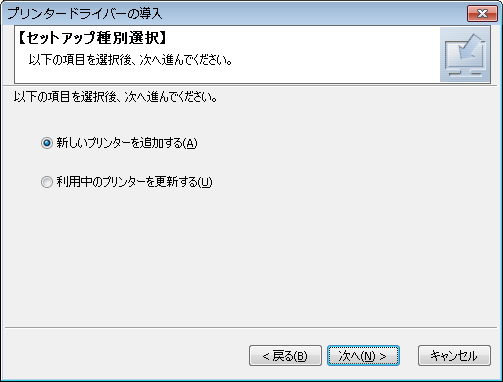
3.3 プリンター追加方法の選択では,「検索を行わない」にチェックを入れ,「次へ(N)」をクリックする.
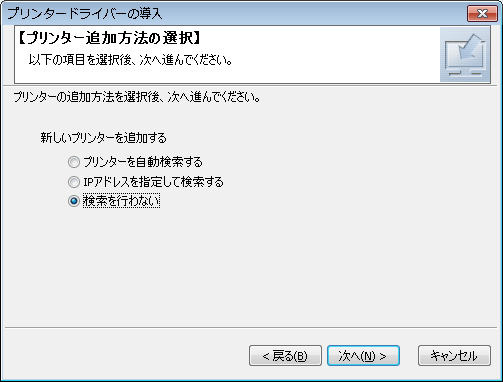
3.4
プリンター名:<RICOH imagio MP C4002 RPCS> にチェックを入れ,ツリー内の「ポート」を選択する.
初めて共用プリンタを使うPCの場合,3.5に進む.
以前に共用プリンタを使っていたPCの場合,3.12に進む.
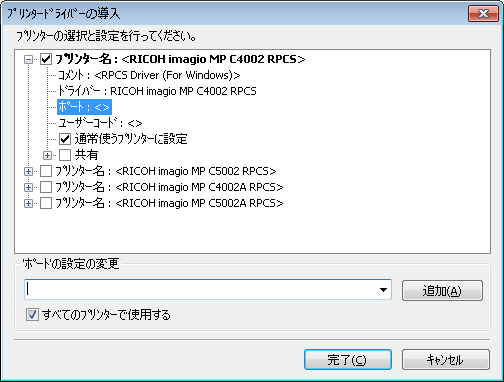
3.5 [追加(A)]をクリックし,ポートの追加で[Standard TCP/IP Port]を選択し,[OK]をクリックする.

3.6 標準TCP/IPプリンターポートの追加ウィザードが開くので,[次へ(N)]をクリックする.
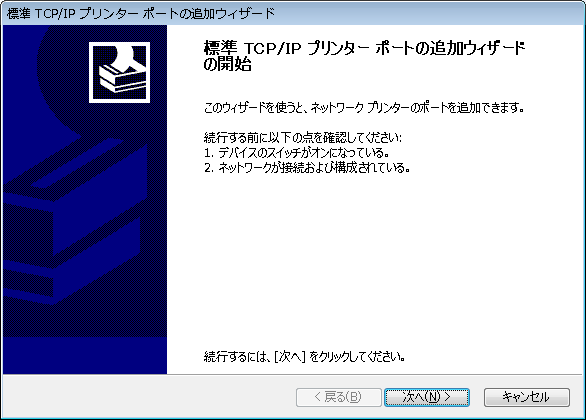
3.7 プリンター名またはIPアドレス(A):133.87.45.31を入力する.ポート名を変更する必要はない.[次へ(N)]をクリックし,
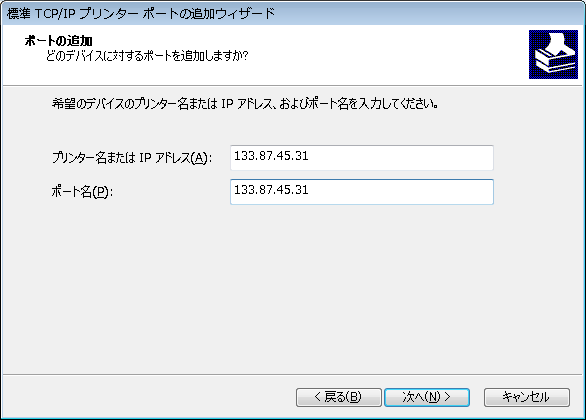
3.8 ポートの検出が始まるので待つ.
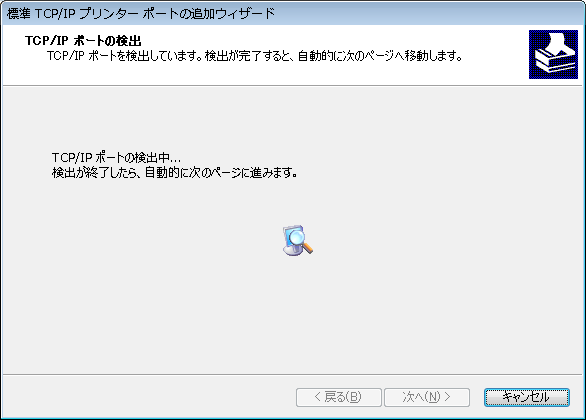
3.9 自動検出に失敗するので,[カスタム(C)]にチェックを入れ,[設定(E)]をクリックする.
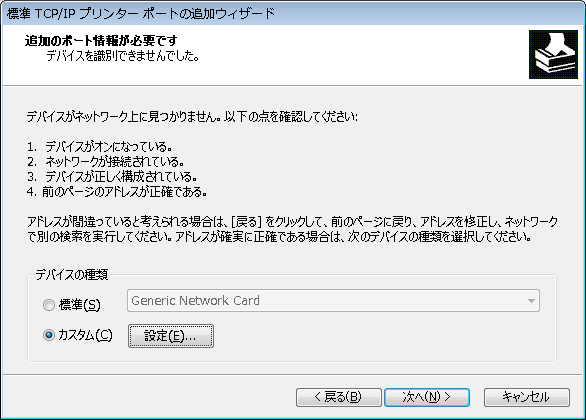
3.10 "標準TCP/IPポートモニターの構成"画面が出るので,以下のように設定する.
ポート名(P):133.87.45.31
プリンター名またはIPアドレス(A):133.87.45.31
プロトコル:LPR(L)
LPR設定:キュー名(Q):lp
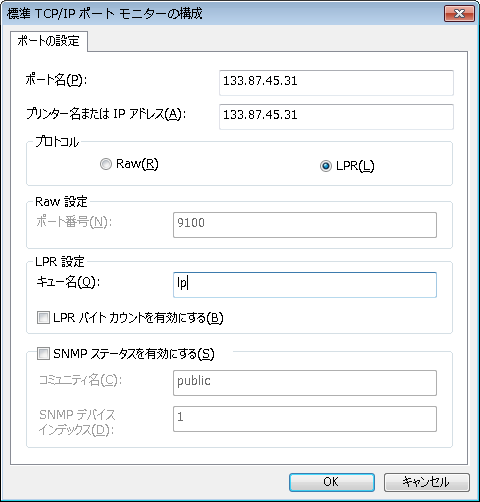
3.11「標準 TCP/IP プリンタ ポートの追加ウィザード」が完了するので,設定を確認して[完了]をクリック
.

3.12 "'ポート'の設定の変更"プルダウンメニューで"133.87.45.31"を選択し,[完了(A)]をクリックする.

3.13 プリンター名"RICOH imagio MP C4002 RPCS"にチェックを入れ,[今すぐ設定]をクリックする.
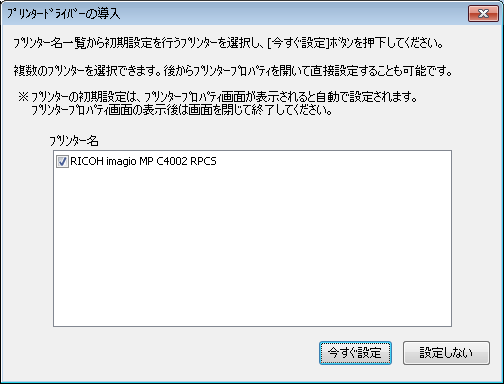
3.14 プロパティの設定画面で以下のように設定する
オプション構成タブ
2段バンク(L)にチェック
フィニッシャーSR3110(F)にチェック
パンチユニット(P):で2穴タイプ(日本用)を選択
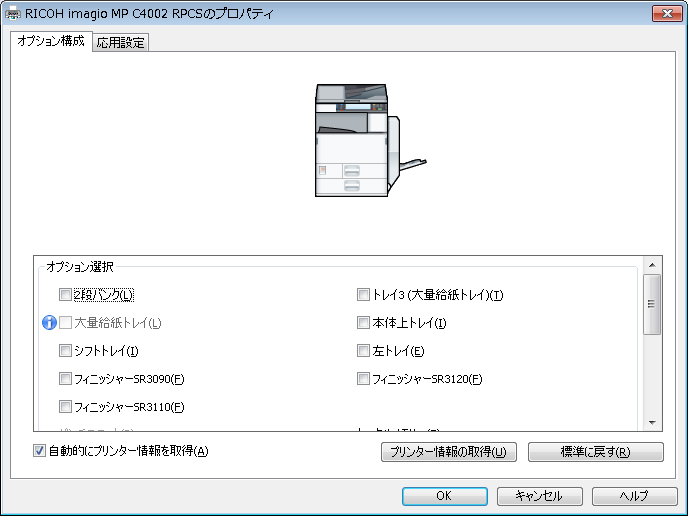
3.15 プリンタードライバー導入完了とでるので,確認して[完了(C)]をクリックする
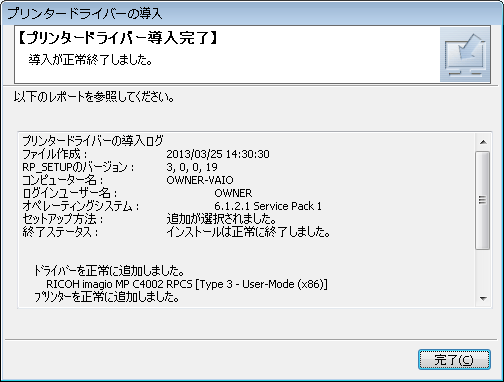
4. 設定
4.1 コントロールパネル>デバイスとプリンターから,"RiCOH imagio MP C4002 RPCS"を右クリックし,印刷設定(G)を選択する.
4.2 カラー/白黒(C)を白黒に設定する.(北大からの通達により)
2013/04/01 仲本 純平